Configuración de administración de dominio y usuario en los routers RV320 y RV325 VPN Series
Objetivo
La página Administración de usuarios se utiliza para configurar dominios y usuarios. Un dominio es una subred que consta de un grupo de clientes y servidores. La autenticación a un dominio es controlada por un servidor de seguridad local. La serie RV32x VPN Router admite autenticación a través de la base de datos local, un servidor RADIUS, un servidor de directorio activo o un servidor LDAP.
En este artículo se explica cómo administrar dominios y usuarios de la serie RV32x de routers VPN.
Dispositivos aplicables
Router VPN Dual WAN · RV320
Router VPN Dual WAN · RV325 Gigabit
Versión del software
•v1.1.0.09
Gestión de dominios
Paso 1. Inicie sesión en la utilidad de configuración Web y elija Administración de usuarios. Se abre la página Administración de usuarios:

Paso 2. Haga clic en Agregar en la Tabla de Administración de Dominios para configurar un nuevo dominio. Aparecerá la ventana Agregar dominio.

Paso 3. Elija el tipo de autenticación que se utiliza para el dominio en la lista desplegable Tipo de autenticación.
Base de datos local ·: el router realiza la autenticación.
· RADIUS: un servidor RADIUS remoto realiza la autenticación para el dominio.
- RADIUS-PAP: Password Authentication Protocol (PAP) es un protocolo de autenticación que sólo utiliza una contraseña simple para la autenticación. Esta autenticación se considera insegura y sólo se debe utilizar si el servidor RADIUS remoto no soporta un método de autenticación más fuerte.
- RADIUS-CHAP: el protocolo de autenticación por desafío mutuo (CHAP) es un protocolo de autenticación que verifica la autenticación mediante un protocolo de entrada en contacto de tres vías. Este intercambio de señales se produce en el momento de la conexión inicial y a intervalos aleatorios después de la conexión inicial.
- RADIUS-MSCHAP: MS-CHAP es la versión de Microsoft de CHAP. El formato MS-CHAP fue diseñado para ser compatible con los productos Windows NT.
- RADIUS-MSCHAPV2: MS-CHAPV2 es una extensión de MS-CHAP que proporciona una clave de cifrado más fuerte.
· Active Directory: un servidor que ejecuta active directory realiza la autenticación para el dominio. Active Directory es un servicio que proporciona seguridad de red en una red de dominio de Windows.
· LDAP: un servidor remoto que ejecuta un servicio de directorio realiza la autenticación para el dominio. El protocolo ligero de acceso a directorios (LDAP) es un protocolo de acceso que se utiliza para acceder al servicio de directorio.
Autenticación de base de datos local

Paso 1. Introduzca un nombre para el dominio en el campo Dominio.
Paso 2. Click OK. Se crea el dominio.

Autenticación RADIUS
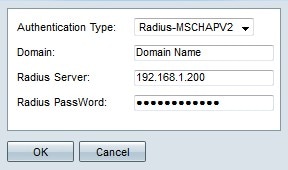
Paso 1. Introduzca un nombre para el dominio en el campo Dominio.
Paso 2. Introduzca la dirección IP del servidor RADIUS en el campo Servidor RADIUS.
Paso 3. Introduzca la contraseña que el router utiliza para autenticarse con el servidor RADIUS en el campo Radius PassWord. La contraseña permite al router y al servidor RADIUS cifrar contraseñas e intercambiar respuestas. Este campo debe coincidir con la contraseña configurada en el servidor RADIUS.
Paso 4. Click OK. Se crea el dominio.

Autenticación de Active Directory

Paso 1. Introduzca un nombre para el dominio en el campo Dominio.
Paso 2. Introduzca la dirección IP del servidor de directorio activo en el campo AD Server Address (Dirección del servidor de AD).
Paso 3. Introduzca el nombre de dominio del servidor de directorio activo en el campo AD Domain Name (Nombre de dominio de AD).
Paso 4. Click OK. Se crea el dominio.

Autenticación LDAP

Paso 1. Introduzca un nombre para el dominio en el campo Dominio.
Paso 2. Introduzca la dirección IP del servidor LDAP en el campo Dirección del servidor LDAP.
Paso 3. Introduzca el nombre distintivo base del servidor LDAP en el campo LDAP Base DN. El DN base es la ubicación donde el servidor LDAP busca usuarios cuando recibe una solicitud de autorización. Este campo debe coincidir con el DN base configurado en el servidor LDAP.
Paso 4. Click OK. Se crea el dominio.

Editar configuración de dominio

Paso 1. Haga clic en el botón de opción del dominio que desea editar.
Paso 2. Haga clic en Editar en la Tabla de Administración de Dominios para editar el dominio.

Paso 3. Edite los campos deseados.
Paso 4. Click OK. Se actualiza la configuración del dominio.
Eliminar configuración de dominio

Paso 1. Haga clic en el botón de opción del dominio que desea eliminar.
Paso 2. Haga clic en Eliminar en la Tabla de Administración de Dominios para eliminar el dominio. Aparece una ventana de advertencia.

Paso 3. Haga clic en Sí La configuración del dominio se elimina.
Administración de Usuario
Paso 1. Inicie sesión en Router Configuration Utility y elija User Management. Se abre la página Administración de usuarios:
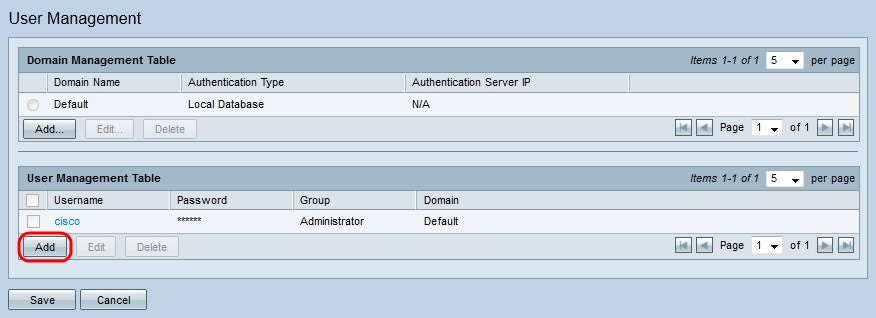
Paso 2. Haga clic en Agregar en la Tabla de administración de usuarios para agregar un nuevo usuario.

Paso 3. Introduzca el nombre de usuario deseado en el campo Nombre de usuario.
Paso 4. Introduzca una contraseña para el nombre de usuario en el campo Contraseña. La contraseña se utiliza para autenticar al usuario en el dominio de base de datos local configurado.
Paso 5. Elija el grupo del que el usuario formará parte en la lista desplegable Grupo. Los grupos se utilizan para dividir los dominios en subdominios más pequeños. El grupo de administradores sólo puede contener un usuario. El nombre de usuario/contraseña predeterminado del administrador es cisco/cisco.
Nota: Los grupos se pueden configurar en la página Administración de grupos. Para obtener más información, refiérase al artículo Group Management on RV320 Routers.
Paso 6. Elija el dominio del que el usuario formará parte en la lista desplegable Dominio.
Paso 7. Click Save. El nuevo usuario está configurado.

Editar gestión de usuarios

Paso 1. Active la casilla de verificación del nombre de usuario que desea editar.
Paso 2. Haga clic en Editar en la Tabla de administración de usuarios para editar el nombre de usuario.

Paso 3. Edite los campos deseados.
Paso 4. Click Save. Se actualiza la configuración del nombre de usuario.
Eliminación de la gestión de usuarios

Paso 1. Active la casilla de verificación del nombre de usuario que desea eliminar.
Paso 2. Haga clic en Eliminar en la Tabla de Administración de Usuarios para eliminar el nombre de usuario.
Paso 3. Click Save. Se elimina la configuración del nombre de usuario.
 Comentarios
Comentarios